
Índice:
- Autor John Day [email protected].
- Public 2024-01-30 11:34.
- Última modificação 2025-01-23 15:03.
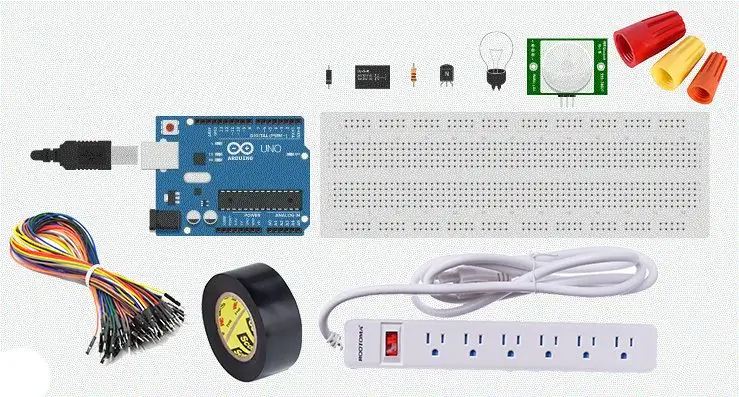
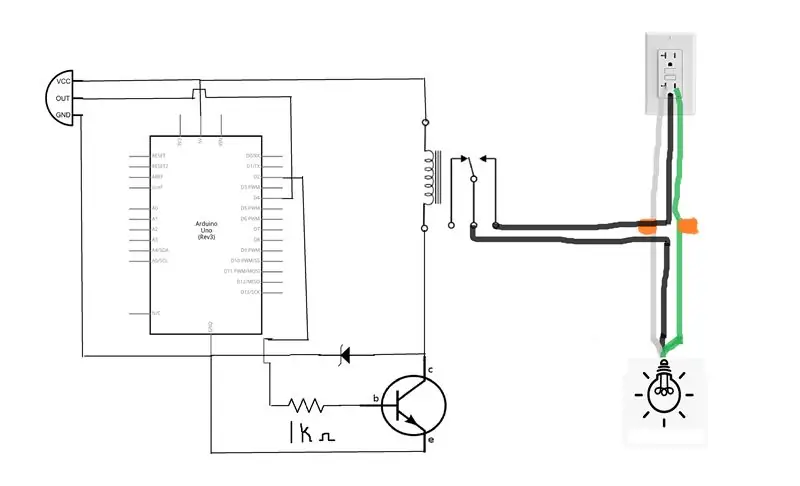
Hoje, controlaremos as luzes de sua sala por meio da detecção de movimento usando um sensor de movimento Arduino PIR. Este projeto é muito divertido de fazer e tem um uso muito prático em sua casa e você pode economizar algum dinheiro fazendo este projeto também. Apenas um rápido AVISO: este projeto envolve tensão de linha, o que significa que você vai jogar com 120V (vai te chocar), se isso estiver fora da sua zona de conforto ou não tiver muita experiência, você provavelmente deve voltar a este projeto mais tarde.
Este é o tutorial que o guiará do início ao fim com uma etapa fácil do curso. Vamos começar!
Suprimentos
- Microcontrolador Arduino
- 1 x tábua de pão
- 1 x sensor de movimento PIR
- 1 x SRD-05VDC-SL-C Relé
- 1 x 1KΩ resistor
- 1 x diodo 1N4007
- 1 x 2N2222 Transistor (NPN)
- 1 x cabo de extensão
- 1 x lâmpada / lâmpada
- 2 x conectores de fio
- Fita isolante
- Alguns fios de conexão
Etapa 1: Compra de suprimentos

Se você não tiver acesso a alguns desses suprimentos, forneci links para onde você pode comprar cada um por preços baratos.
- Microcontrolador Arduino
- 1 x tábua de pão
- 1 x sensor de movimento PIR
- 1 x SRD-05VDC-SL-C Relé
- 1 x 1KΩ resistor
- 1 x diodo 1N4007
- 1 x 2N2222 Transistor (NPN)
- 1 x cabo de extensão
- 1 x lâmpada / lâmpada
- 2 x conectores de fio
- Fita isolante
- Alguns fios de conexão
Etapa 2: trabalhando com o cabo de extensão
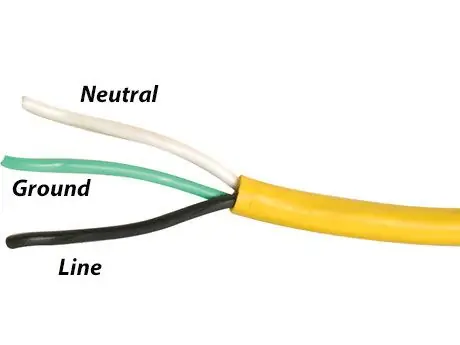

Nosso primeiro passo é configurar o cabo de extensão para que esteja pronto para conectar ao circuito, a partir de agora não conecte o cabo de extensão na parede até que seja mencionado. Primeiro, vamos pegar nosso cabo de extensão e cortá-lo ao meio com um cortador, e então retirar o isolamento externo do cabo em cerca de 2-3 polegadas. Ao remover o isolamento externo, certifique-se de não danificar os fios internos. Em seguida, usando strippers, retire cerca de meia polegada dos fios internos de ambas as extremidades. O cabo de extensão específico que estou usando tem 3 fios, o fio verde é terra, o fio branco é neutro e o fio preto é linha. Agora, usando nossos conectores de fio, reconecte os fios terra (verde) e neutro (branco), agora você deve ter apenas os 2 fios pretos expostos. Agora terminamos de configurar o cabo de extensão e vamos mantê-lo de lado até que seja necessário.
Etapa 3: Configurando o Relé
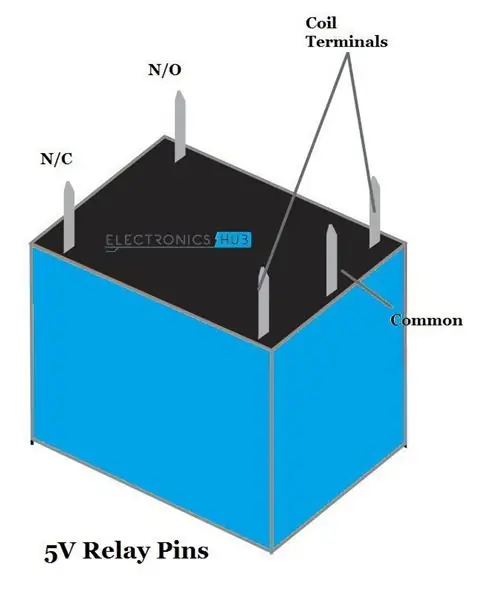
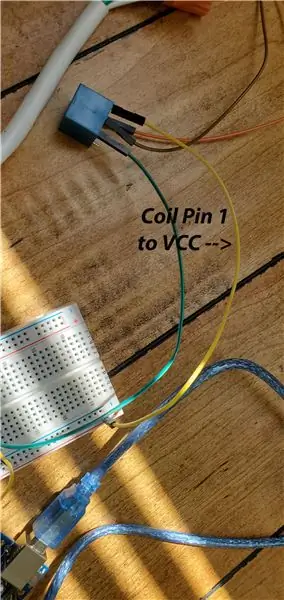

Agora vamos configurar o relé e conectá-lo ao Arduino, mas antes de prosseguirmos com o relé, vamos entender o que é um relé e para que é usado. Um relé é basicamente outra forma de interruptor que é operado eletricamente, eles controlam um circuito elétrico abrindo e fechando contatos em outro circuito. Na maioria dos casos, um relé basicamente permite que uma tensão relativamente baixa controle facilmente os circuitos de alta potência, que é o que estamos fazendo neste projeto. Ok, agora vamos para a parte onde conectamos o relé !!!
Existem 5 pinos no relé, comum, normalmente aberto (NO), normalmente fechado (NC) e 2 bobinas, consulte o diagrama acima para os pinos. Primeiro, precisamos conectar um dos pinos da bobina do relé ao trilho VCC na placa de ensaio e, em seguida, conectar um diodo à outra bobina e conectá-lo ao trilho VCC. O diodo está instalado para evitar picos de tensão ou retrocesso de corrente.
Agora pegue o transistor NPN e conecte o coletor do transistor à bobina onde o diodo está conectado. Em seguida, conecte o lado do emissor do transistor NPN ao trilho de aterramento na placa de ensaio. Finalmente, usando um 1KΩ conecte a base do transistor ao pino digital 2 do Arduino.
Por fim, faremos uma conexão muito importante. Pegue o cabo de extensão que preparamos e conecte um fio preto ao pino comum no relé e prenda a conexão com fita isolante. Em seguida, conecte a outra extremidade ao pino NO do relé.
Etapa 4: Conectando o sensor de movimento PIR
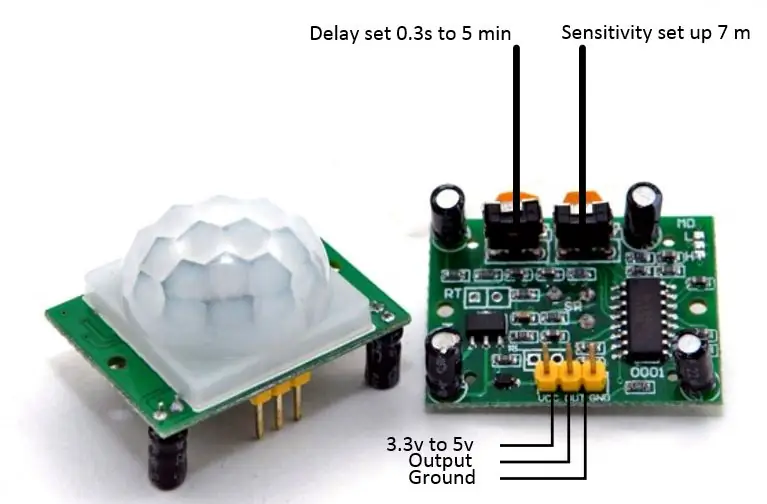
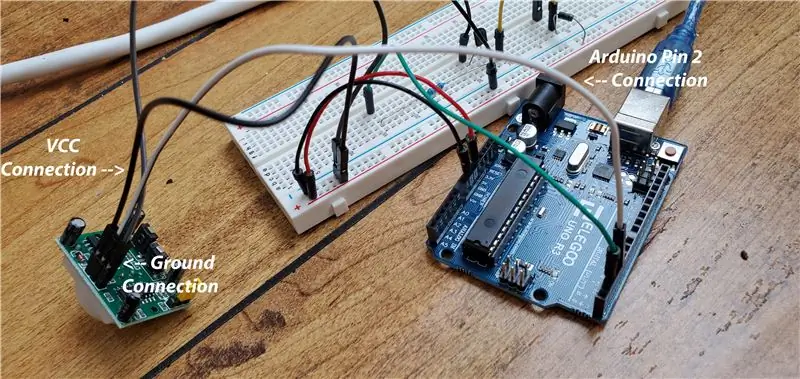
Também quase terminamos, agora vamos conectar o sensor de movimento PIR ao circuito, mas antes vamos entender o que é um sensor PIR. O sensor PIR significa sensor infravermelho passivo, este sensor pode detectar a presença de seres humanos ou animais, e enviar um sinal dizendo que detectou movimento. O sensor PIR possui 3 pinos, VCC, Saída e Terra.
Primeiro, precisamos conectar o pino VCC do sensor PIR ao trilho VCC na placa de ensaio e conectar o pino terra do sensor PIR ao trilho terra. Em seguida, vamos conectar o pino de saída a um dos pinos do Arduino, usei o pino 4. Você conectou com sucesso o sensor PIR agora !!
Etapa 5: escrever o código
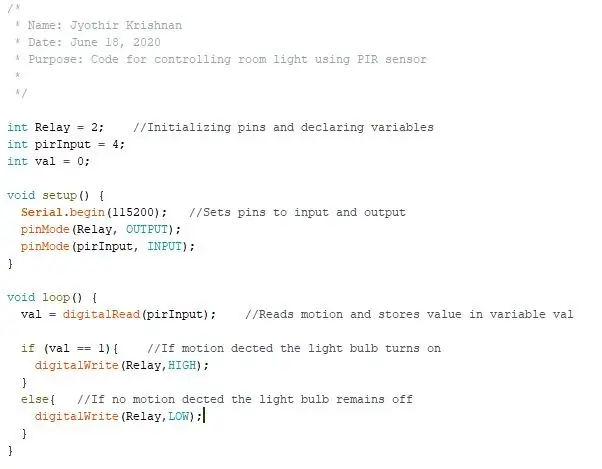
Agora terminamos com todos os circuitos e tudo o que precisamos fazer agora é escrever o código. O código é relativamente simples para este projeto e a lógica é direta. Anexei ao código para este circuito acima, mas vamos entender o que esse código realmente faz.
Primeiro inicializamos nosso pino de relé e o pino do sensor PIR, e criamos uma variável int chamada val. Em seguida, declaramos o pino do relé como uma saída (o sinal só vai do Arduino) e declaramos o pino do sensor PIR como uma entrada (o sinal só vai para o Arduino). Finalmente, usamos digitalread para obter uma leitura do sensor PIR que é 0 (sem movimento) ou 1 (movimento) e armazenamos na variável val. Em seguida, usamos uma instrução if e else para usar este valor que armazenamos para ligar / desligar a lâmpada, e agora terminamos o código !!
Etapa 6: aproveite
Espero que você goste e se orgulhe do que você conquistou hoje !!
Recomendado:
Descubra quando alguém entrou em uma sala usando o sensor de radar Xyc-wb-dc: 7 etapas

Descubra quando alguém entrou em uma sala usando o sensor de radar Xyc-wb-dc: Neste tutorial, aprenderemos como descobrir quando alguém entrou em uma sala usando o módulo RTC, sensor de radar xyc-wb-dc, display OLED e arduino. vídeo de demonstração
Luz automática da sala e controlador de ventilador com contador bidirecional de visitantes: 3 etapas

Controlador automático de iluminação e ventilador com contador bidirecional de visitantes: Freqüentemente, vemos contadores de visitantes em estádios, shoppings, escritórios, salas de aula, etc. Como eles contam as pessoas e acendem ou apagam a luz quando não há ninguém dentro? Hoje estamos aqui com um projeto de controlador de luz ambiente automático com contador de visitantes bidirecional
Lâmpada LED para sala de animação controlada remotamente: 5 etapas (com imagens)

Candeeiro LED de animação com controlo remoto: Para quem pretende um relaxante ou hipnotizante espectáculo de luzes coloridas, quer para um quarto de bebé, decoração de Natal ou apenas para diversão, aqui está o meu intensificador de ambiente. Estou recebendo respostas muito entusiasmadas de bebês de 6 meses a crianças mais velhas em todos os
Luz LED de emergência da sala mais simples e automática ON OFF: 3 etapas
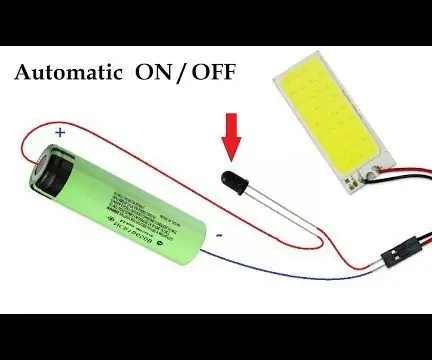
A luz LED de emergência mais simples e automática da sala: Olá! Neste instrutível, vou ensiná-lo a fazer uma luz de emergência recarregável e automática da sala para situações de falta de luz. Há um sensor que pode ser LIGADO e LIGADO & DESLIGADO com um interruptor. Se houver uma queda de eletricidade, o sensor se auto
LUZ DE INUNDAÇÃO DE LED NA MINHA SALA !!!: 6 etapas

LUZ DE INUNDAÇÃO DE LED NA MINHA SALA !!!: Lâmpada de 18 LED para " extra " brilho
